【PPT实用小技巧】如何将图片填充到文字上?
来源:网络收集 点击: 时间:2024-03-28【导读】:
当我们想让文字变得更加的好看,比如用来做PPT的封面标题,想让文字的颜色看起来更加的丰富多彩和高级,我们可以选择将对应的图片来填充到文字中去,具体怎么操作,这里分享以下操作供大家参考:品牌型号:华硕笔记本电脑A541U系统版本:Windows10专业版22H2软件版本:Microsoft office2016方法/步骤1/7分步阅读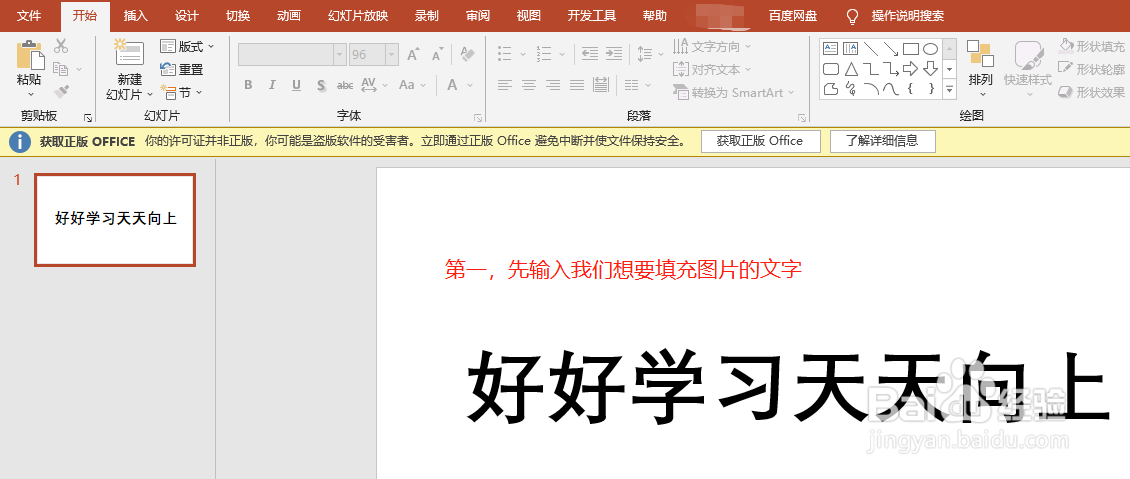 2/7
2/7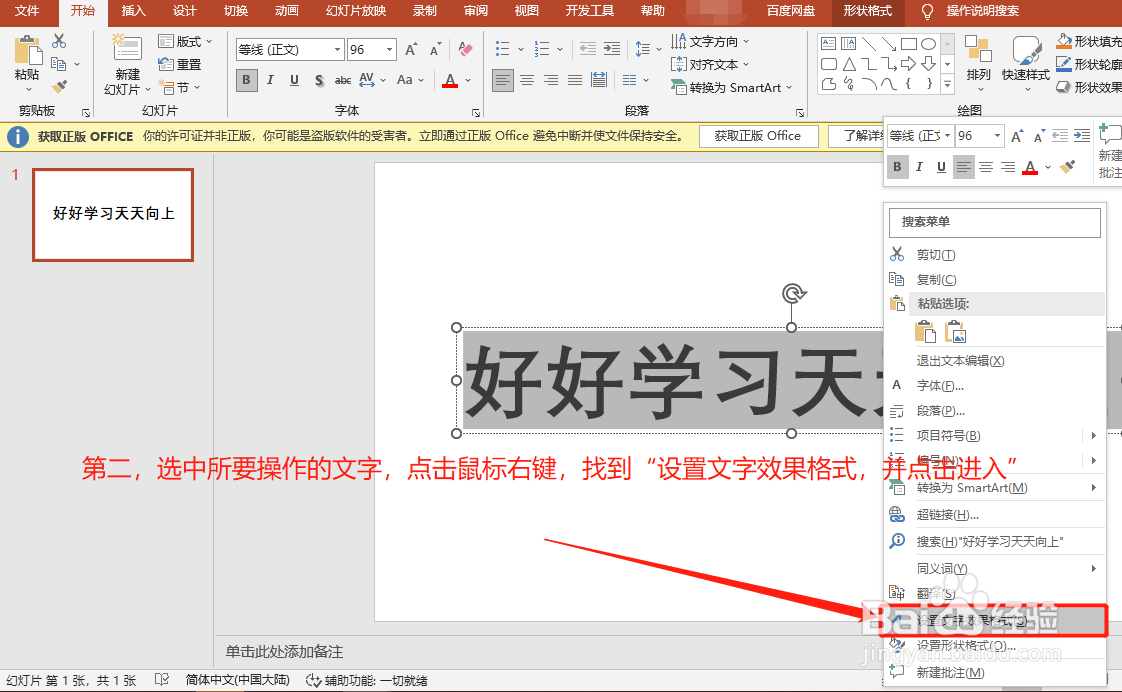 3/7
3/7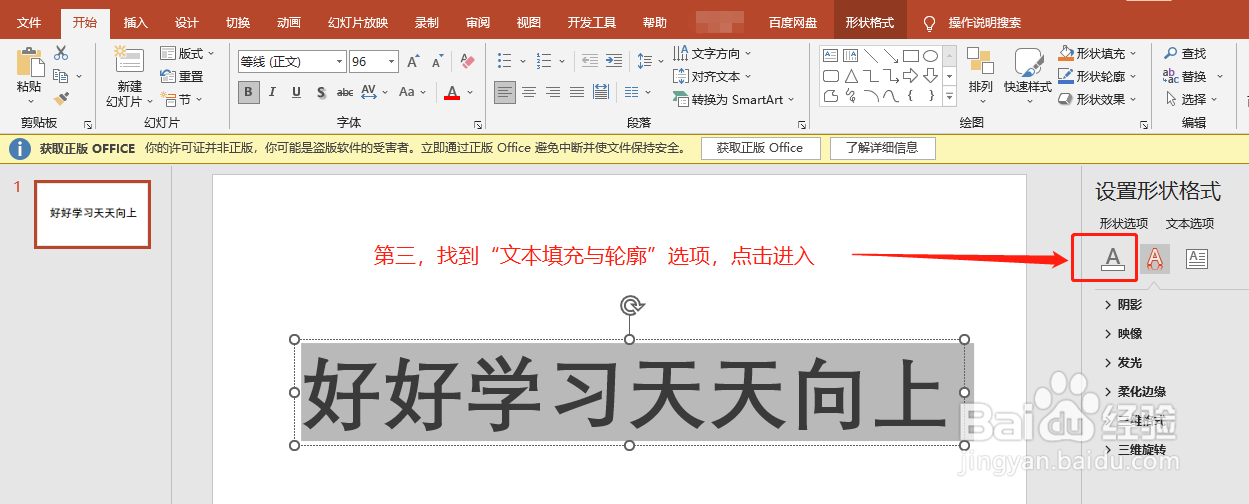 4/7
4/7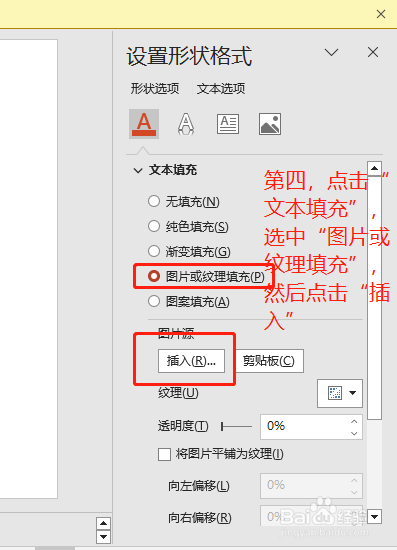 5/7
5/7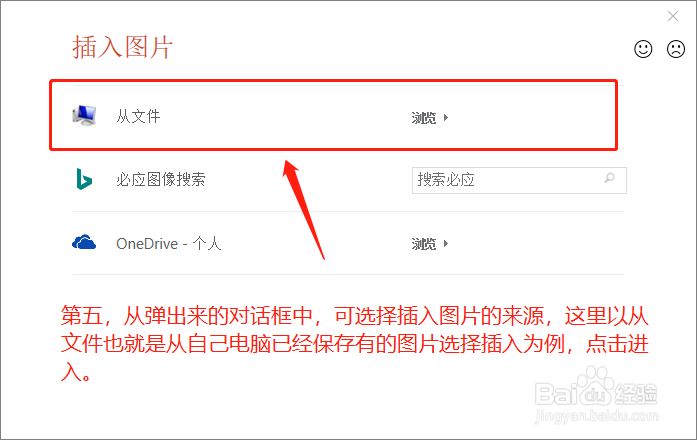 6/7
6/7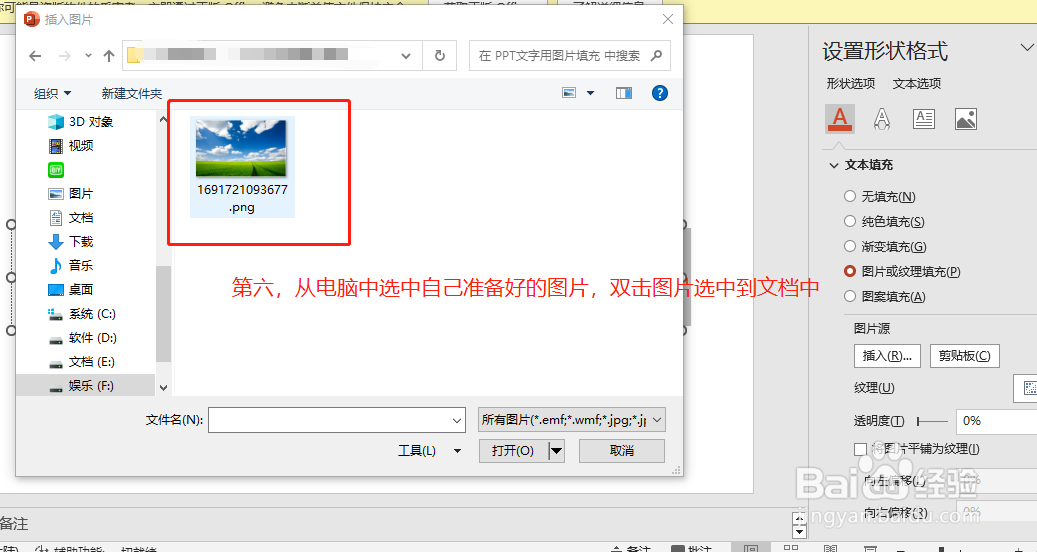 7/7
7/7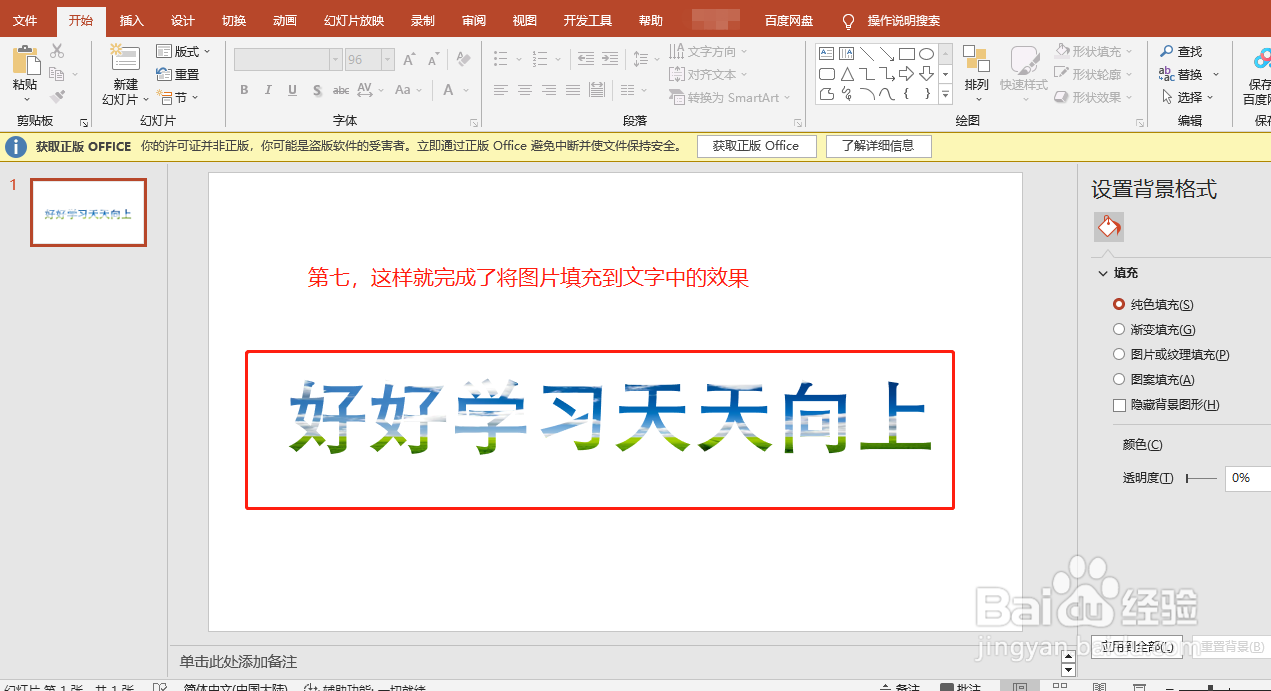
第一,打开PPT文档,先找到我们想要填充图片的文字
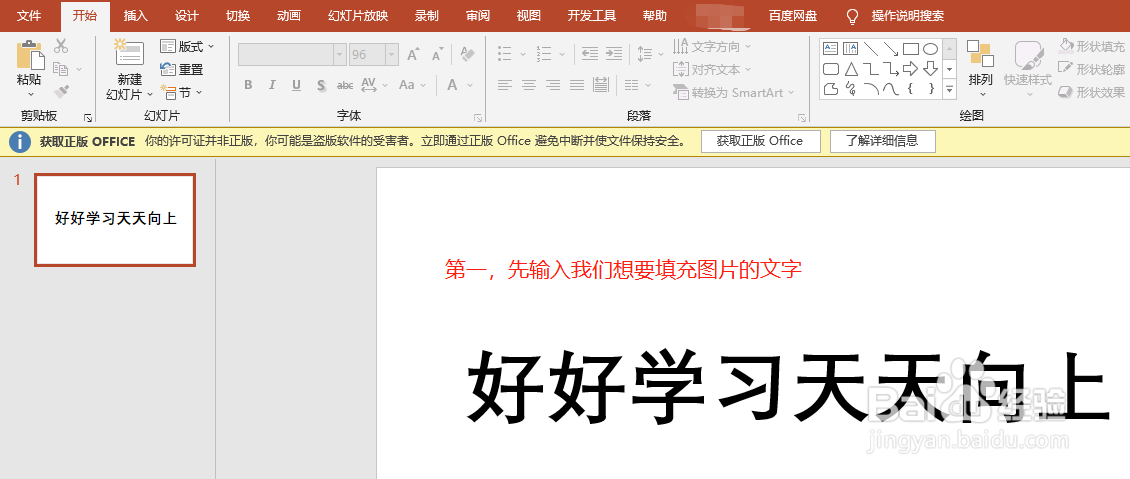 2/7
2/7第二,选中所要填充的文字,点击鼠标右键,找到“设置文字效果格式”,并点击进入
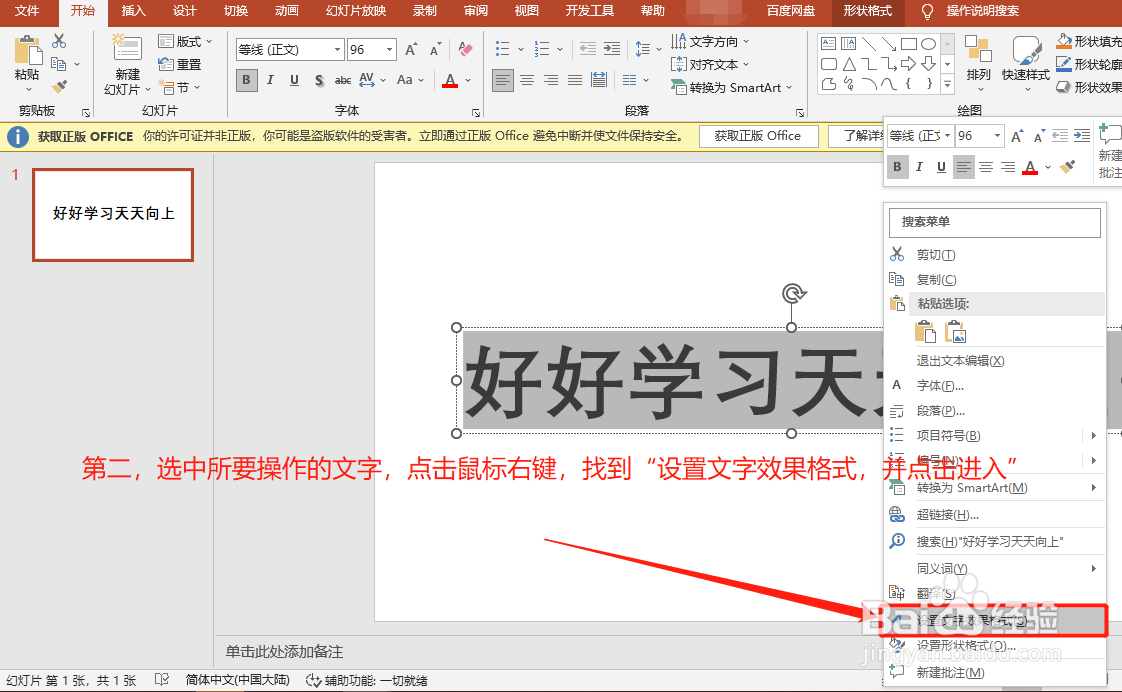 3/7
3/7第三,找到“文本填充与轮廓”选项,点击进入
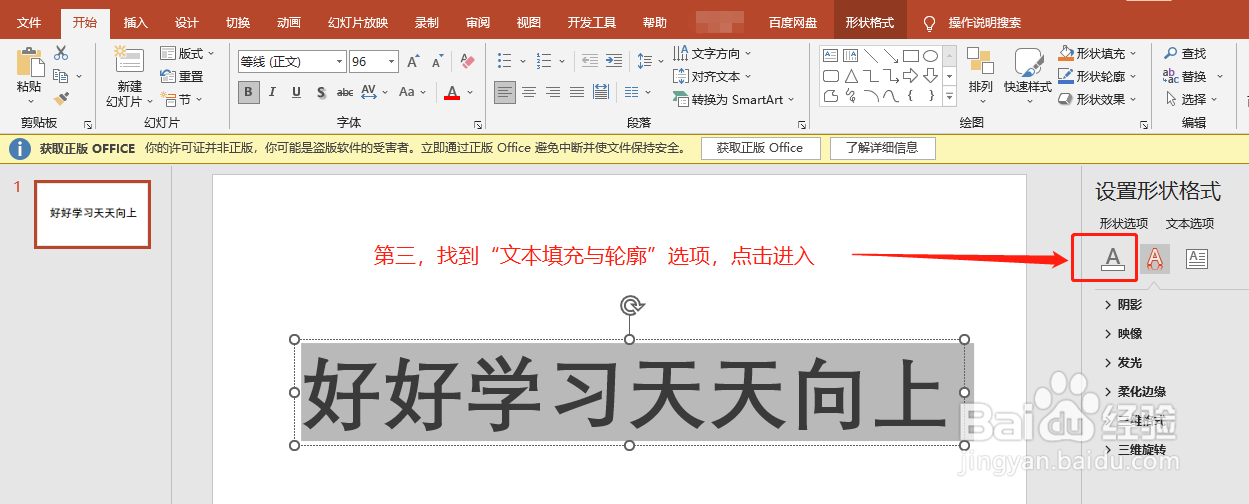 4/7
4/7第四,点击“文本填充”,选中“图片或纹理填充”,然后点击“插入”
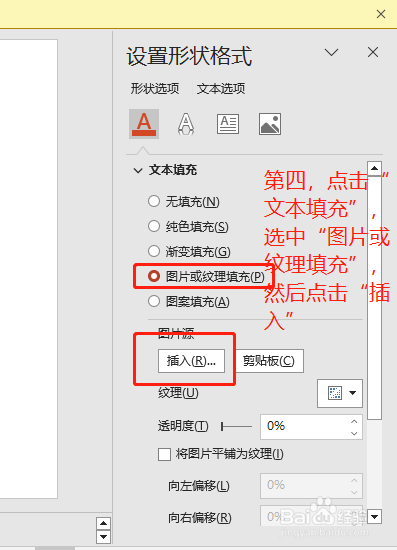 5/7
5/7第五,从弹出来的对话框中,可以选择插入图片的来源,这里以从文件也就是从自己电脑已经保存有的图片选择插入为例,点击进入
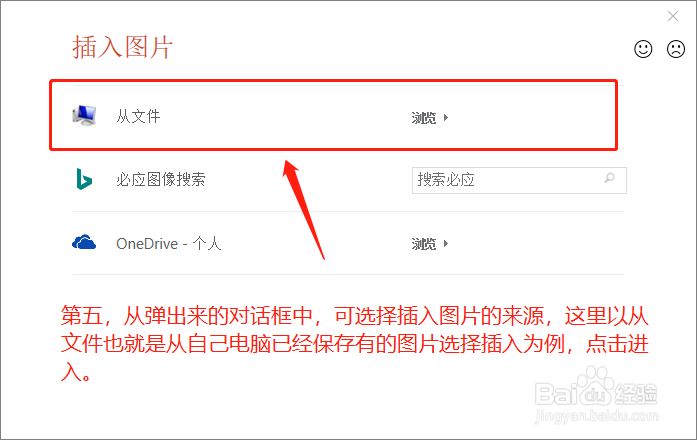 6/7
6/7第六,从电脑中选中自己准备好的图片,双击图片选中到文档中
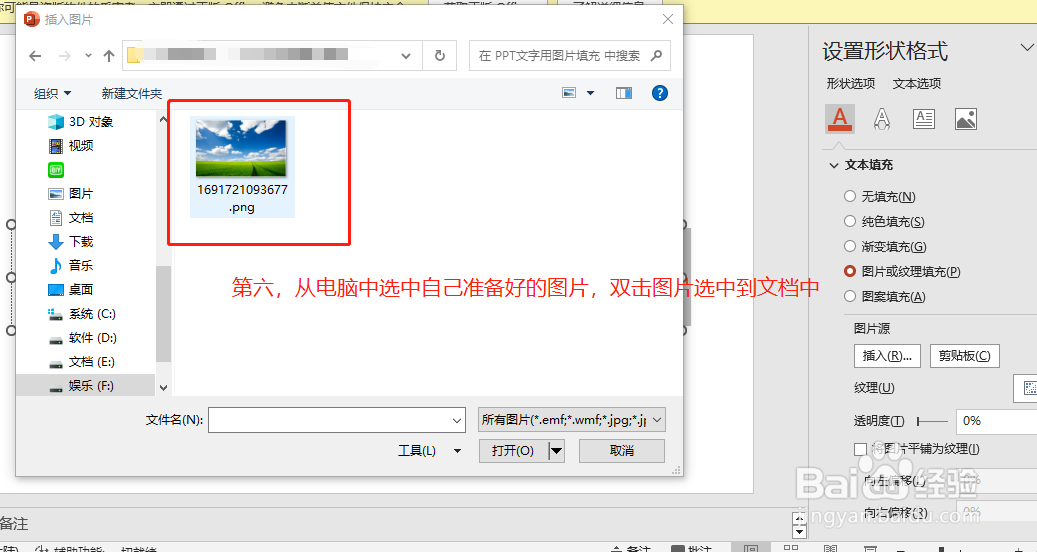 7/7
7/7第七,这样就完成了将图片填充到文字中的效果
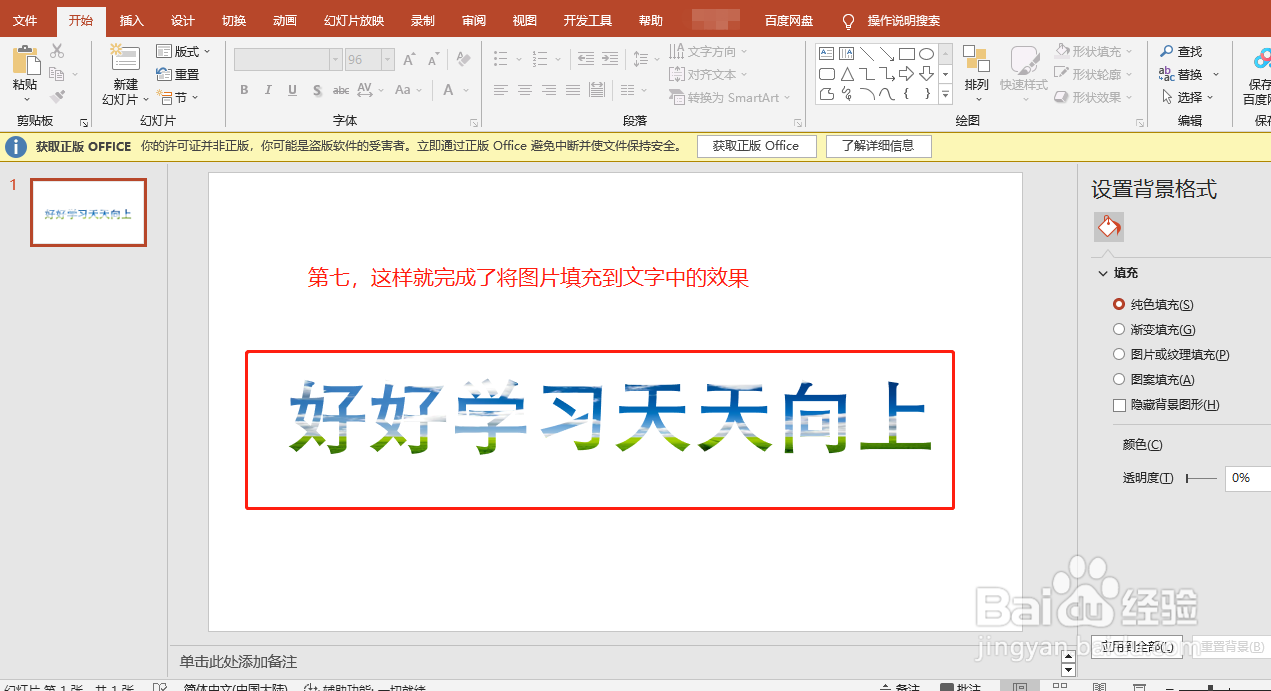
版权声明:
1、本文系转载,版权归原作者所有,旨在传递信息,不代表看本站的观点和立场。
2、本站仅提供信息发布平台,不承担相关法律责任。
3、若侵犯您的版权或隐私,请联系本站管理员删除。
4、文章链接:http://www.1haoku.cn/art_370202.html
上一篇:支付宝攒黄金的活动如何取消?
下一篇:oppo手机滑动屏幕时出现白色圆圈
 订阅
订阅